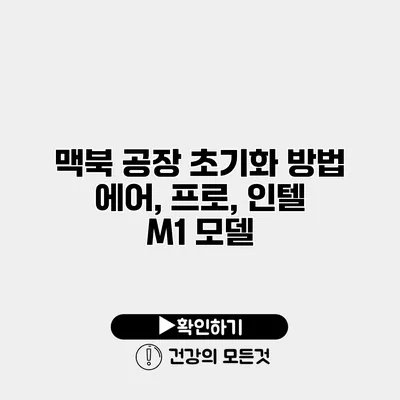맥북 공장 초기화 방법: 에어, 프로, 인텔 및 M1 모델에 대한 완벽 가이드
맥북을 사용하다 보면 다양한 이유로 공장 초기화가 필요할 때가 있어요. 특히, 시스템이 느려지거나, 문제를 해결하려 할 때는 초기화가 효과적입니다. 이 가이드를 통해 맥북 에어, 프로, 인텔 및 M1 모델의 공장 초기화 방법에 대해 자세히 알아보도록 할게요.
✅ 공장 초기화 후 데이터 복구 방법을 알아보세요.
공장 초기화란 무엇인가요?
공장 초기화는 자신의 데이터를 모두 삭제하고, 맥북을 처음 구매했을 때의 상태로 되돌리는 과정이에요. 이 과정에서는 모든 개인 파일, 설정, 프로그램이 제거되므로 중요한 데이터는 미리 백업하는 것이 필수적입니다.
공장 초기화의 필요성
- 문제 해결: 시스템 충돌이나 느린 성능 문제를 해결할 수 있어요.
- 판매 또는 양도: 다른 사람에게 기기를 넘기기 전에 데이터를 삭제하는 것이 좋아요.
- 소프트웨어 새로 고침: 운영 체제를 새로 설치함으로써 성능을 개선할 수 있어요.
✅ 안드로이드 비밀번호 해제 방법을 지금 바로 알아보세요.
공장 초기화 전 준비사항
1. 데이터 백업
- 타임머신 사용하기: 외장 하드 드라이브에 타임머신으로 백업할 수 있어요.
- iCloud: 중요한 파일을 iCloud에 저장하여 안전하게 보관하세요.
2. 계정 로그아웃
- 아이클라우드 로그아웃: 설정에서 Apple ID를 선택하여 로그아웃하세요.
- iMessage 로그아웃: 메시지 앱에서 로그아웃합니다.
✅ 갤럭시 기기의 공장 초기화 방법을 알아보세요.
맥북 공장 초기화 방법
맥북 모델에 따라 초기화 방법이 약간 다르지만, 기본적인 과정은 비슷해요. 아래에 각 모델별로 자세히 설명할게요.
맥북 에어 및 프로 (인텔 모델)
-
재시동하기
- 전원 버튼을 눌러 맥북을 껐다가 켭니다.
- 부팅 과정에서
Command (⌘) + R키를 동시에 눌러 복구 모드에 진입합니다.
-
디스크 유틸리티 선택
- 복구 모드에서 “디스크 유틸리티”를 선택합니다.
- 창에서 드라이브를 선택한 후 “지우기”를 클릭합니다.
- 포맷은 “APFS” 또는 “Mac OS Extended (Journaled)”를 선택합니다.
-
macOS 재설치
- 디스크 유틸리티를 종료한 후, 복구 모드 메뉴에서 “macOS 재설치”를 클릭합니다.
- 화면의 지시에 따라 설치를 완료합니다.
M1 및 M2 칩맥북
-
재시동하기
- 맥북의 전원을 끈 후, 다시 켜면서 전원 버튼을 눌러 계속 누르고 있습니다.
- “시스템 복구” 화면이 나타날 때까지 기다립니다.
-
디스크 유틸리티 선택
- 화면에서 “디스크 유틸리티”를 선택합니다.
- 드라이브를 선택한 후 “지우기”를 클릭하여 디스크를 지웁니다.
-
macOS 설치
- 디스크 유틸리티를 닫고, “macOS 재설치”를 선택합니다.
- 나타나는 지시에 따라 OS를 재설치합니다.
초기화 후 설정
공장 초기화가 완료되면, 맥북을 처음 구매했을 때처럼 설정을 할 수 있어요. 언어 선택, Apple ID 설정, Wi-Fi 연결, 개인정보 보호 설정 등을 진행합니다.
중요 포인트 정리
| 구분 | 인텔 | M1/M2 |
|---|---|---|
| 복구 모드 진입 | Command + R | 전원 버튼 계속 누르기 |
| 디스크 포맷 | APFS / Mac OS Extended | APFS / Mac OS Extended |
| OS 재설치 방법 | 복구 모드에서 선택 | 복구 모드에서 선택 |
✅ 아이피타임 공유기 비밀번호를 안전하게 변경하는 방법을 알아보세요.
공장 초기화 후 주의사항
- 소프트웨어 업데이트: 처음 설정 후 바로 macOS를 최신 버전으로 업데이트합니다.
- 앱 재설치: 필요한 프로그램 및 앱을 다시 설치하세요.
결론
맥북의 공장 초기화는 사용자가 새로운 시작을 할 수 있는 중요한 과정이에요. 올바른 방법으로 초기화를 수행하고, 필요한 데이터를 미리 백업하는 것이 필수적입니다. 지금 여러분의 맥북을 점검하고, 필요하다면 초기화를 고려해 보세요!
이 가이드가 도움이 되시길 바라요! 맥북의 성능을 회복하고, 보다 쾌적한 사용 환경을 만들어 보세요.
자주 묻는 질문 Q&A
Q1: 맥북 공장 초기화란 무엇인가요?
A1: 맥북 공장 초기화는 사용자의 데이터를 모두 삭제하고, 맥북을 처음 구매했을 때의 상태로 되돌리는 과정입니다.
Q2: 공장 초기화를 할 때 미리 준비해야 할 사항은 무엇인가요?
A2: 데이터 백업(타임머신 또는 iCloud)과 계정 로그아웃(아이클라우드, iMessage) 등을 미리 준비해야 합니다.
Q3: M1 및 M2 칩 맥북의 공장 초기화 방법은 어떻게 되나요?
A3: 전원을 끈 후 다시 켜면서 전원 버튼을 계속 누르고, “디스크 유틸리티”에서 드라이브를 지운 후 “macOS 재설치”를 선택합니다.